
ಪಿಡಿಎಫ್ ರೂಪದಲ್ಲಿ ಡಾಕ್ಯುಮೆಂಟ್ಗಳೊಂದಿಗೆ ಕೆಲಸ ಮಾಡಲು ಬಳಸಿದ ಬಳಕೆದಾರರು ಸ್ವತಂತ್ರವಾಗಿ ಅವುಗಳನ್ನು ರಚಿಸಬೇಕಾಗಿದೆ. ಇದಕ್ಕಾಗಿ ಅನೇಕ ಕಾರ್ಯಕ್ರಮಗಳು ಇವೆ, ಆದಾಗ್ಯೂ, ಯಾವಾಗಲೂ ಉಚಿತವಾಗಿಲ್ಲ.
ಆದರೆ ಇದು ಅನೇಕ ಚಿತ್ರಗಳಿಂದ ಪಿಡಿಎಫ್ ಫೈಲ್ ಅನ್ನು ಸಂಗ್ರಹಿಸುವುದು ಅವಶ್ಯಕವಾಗಿದೆ, ಇದಕ್ಕಾಗಿ ಭಾರೀ ಪ್ರೋಗ್ರಾಂ ಅನ್ನು ಡೌನ್ಲೋಡ್ ಮಾಡುವುದು ಅನುಕೂಲಕರವಲ್ಲ, ಆದ್ದರಿಂದ PDF ಗೆ JPG (JPEG) ನಿಂದ ಫಾಸ್ಟ್ ಕನ್ವರ್ಟರ್ಗಳನ್ನು ಬಳಸುವುದು ಸುಲಭವಾಗಿದೆ. ಕಾರ್ಯ ನಿರ್ವಹಿಸಲು, JPG ನಲ್ಲಿ ಪಿಡಿಎಫ್ನಿಂದ ಪರಿವರ್ತಿಸುವಾಗ ನಾವು ಪಡೆದ ಚಿತ್ರಗಳನ್ನು ಬಳಸುತ್ತೇವೆ.
ಪಾಠ: ನಾವು ಪಿಡಿಎಫ್ ಫೈಲ್ಸ್ JPG ನಿಂದ ಪಡೆಯುತ್ತೇವೆ
ಜೆಪಿಇಜಿಗೆ ಪಿಡಿಎಫ್ಗೆ ಹೇಗೆ ಪರಿವರ್ತಿಸುವುದು
JPG ಫೈಲ್ಗಳನ್ನು ಪಿಡಿಎಫ್ ಫಾರ್ಮ್ಯಾಟ್ ಡಾಕ್ಯುಮೆಂಟ್ಗೆ ಮರುಪಡೆಯಲು, ನಾವು ವಿಶೇಷ ಇಂಟರ್ನೆಟ್ ಸಂಪನ್ಮೂಲಗಳೊಂದಿಗೆ ಪ್ರಾರಂಭಿಸಲು ಬಳಸುತ್ತೇವೆ, ತದನಂತರ ಎಲ್ಲವನ್ನೂ ತ್ವರಿತವಾಗಿ ಮತ್ತು ಅನುಕೂಲಕರವಾಗಿ ಮಾಡುವ ಅನುಕೂಲಕರ ಪ್ರೋಗ್ರಾಂ ಅನ್ನು ಪರಿಗಣಿಸುತ್ತೇವೆ.ವಿಧಾನ 1: ಇಂಟರ್ನೆಟ್ನಲ್ಲಿ ಪರಿವರ್ತಕ
- ಪಿಡಿಎಫ್ ಫೈಲ್ಗಳನ್ನು ತೆರೆಯುವ ಮೂಲಕ ಪಿಡಿಎಫ್ ಡಾಕ್ಯುಮೆಂಟ್ಗೆ ಚಿತ್ರಗಳನ್ನು ಪರಿವರ್ತಿಸುವುದನ್ನು ನಾವು ಪ್ರಾರಂಭಿಸುತ್ತೇವೆ, ಇದು ಪಿಡಿಎಫ್ ಫೈಲ್ಗಳೊಂದಿಗೆ ಕೆಲಸ ಮಾಡಲು ಉತ್ತಮವಾಗಿದೆ.
- "ಡೌನ್ಲೋಡ್" ಗುಂಡಿಯನ್ನು ಒತ್ತುವ ಮೂಲಕ ಅಥವಾ JPG ಅನ್ನು ಸೈಟ್ನಲ್ಲಿ ಸೂಕ್ತವಾದ ಪ್ರದೇಶಕ್ಕೆ ಎಳೆಯುವ ಮೂಲಕ ನೀವು ಸೈಟ್ಗೆ ಚಿತ್ರಗಳನ್ನು ಅಪ್ಲೋಡ್ ಮಾಡಬಹುದು. ಈ ಸಮಯದಲ್ಲಿ ನೀವು 20 ಕ್ಕಿಂತಲೂ ಹೆಚ್ಚಿನ ಚಿತ್ರಗಳನ್ನು ಸೇರಿಸಬಾರದು (ಇದು ಅನೇಕ ಇತರ ಇದೇ ರೀತಿಯ ಸೇವೆಗಳಿಗಿಂತ ಹೆಚ್ಚು) ಸೇರಿಸಬಹುದೆಂದು ಪರಿಗಣಿಸಿ, ಇದರಿಂದಾಗಿ, ಬಹು ಪಿಡಿಎಫ್ ಫೈಲ್ಗಳನ್ನು ಸಂಪರ್ಕಿಸಲು ಇದು ಅಗತ್ಯವಾಗಿರುತ್ತದೆ.
- ಚಿತ್ರಗಳು ಸ್ವಲ್ಪ ಸಮಯವನ್ನು ಲೋಡ್ ಮಾಡುತ್ತದೆ, ತದನಂತರ ನೀವು ಅವುಗಳನ್ನು ಪ್ರತ್ಯೇಕ ಫೈಲ್ಗಳಿಂದ ಪಿಡಿಎಫ್ಗೆ ಪರಿವರ್ತಿಸಬಹುದು ಅಥವಾ "ಒಗ್ಗೂಡಿ" ಗುಂಡಿಯನ್ನು ಕ್ಲಿಕ್ ಮಾಡುವುದರ ಮೂಲಕ ಒಟ್ಟಾಗಿ ವಿಲೀನಗೊಳಿಸಬಹುದು.
- ಈಗ ಅದು ಫೈಲ್ ಅನ್ನು ರಚಿಸಲು ಮಾತ್ರ ಉಳಿದಿದೆ, ಅದನ್ನು ಕಂಪ್ಯೂಟರ್ಗೆ ಉಳಿಸಿ ಮತ್ತು ಬಳಸಿ.

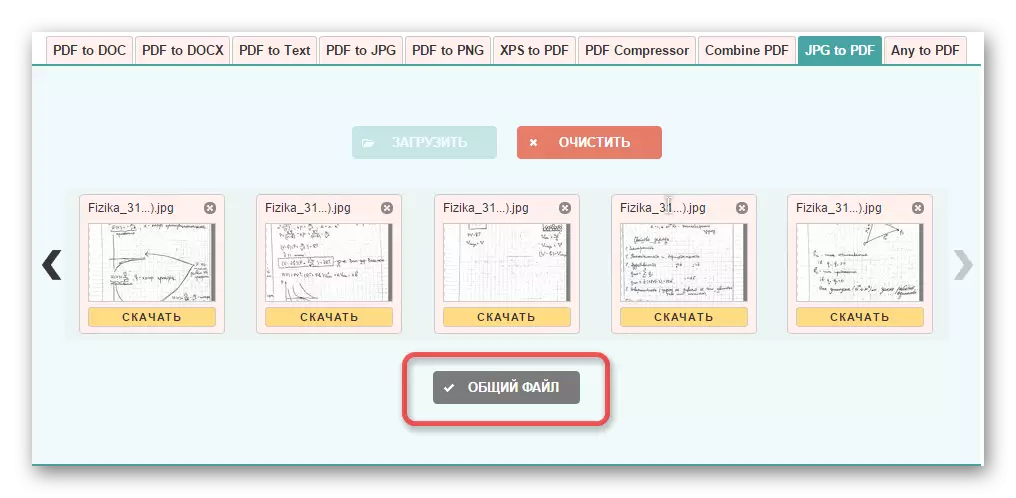
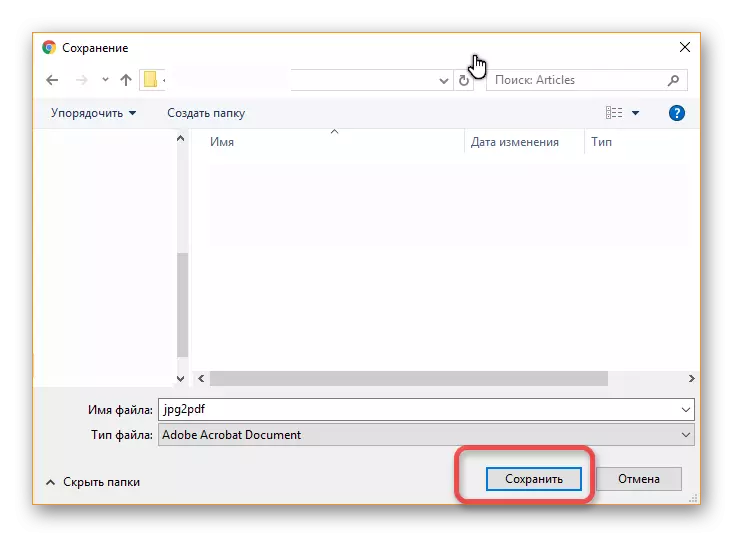
ವಿಧಾನ 2: ಪರಿವರ್ತನೆಗಾಗಿ ಪ್ರೋಗ್ರಾಂ ಅನ್ನು ಬಳಸಿ
ಪಿಡಿಎಫ್ ಅಥವಾ XPS ಪ್ರೋಗ್ರಾಂಗೆ ಇಮೇಜ್ ಅನ್ನು ಬಳಸುವುದು ಇಲ್ಲಿಂದ ಡೌನ್ಲೋಡ್ ಮಾಡಬಹುದಾದ, ಬಳಕೆದಾರರ ಅನಿಯಮಿತ ಸಂಖ್ಯೆಯ ಚಿತ್ರಗಳನ್ನು ಸೆಕೆಂಡುಗಳಲ್ಲಿ ಸೇರಿಸಲಾಗುತ್ತದೆ ಮತ್ತು ಸಂಸ್ಕರಿಸಲಾಗುತ್ತದೆ. ಈ ಕಾರಣಕ್ಕಾಗಿ, ಪಿಡಿಎಫ್ ಡಾಕ್ಯುಮೆಂಟ್ ಅನ್ನು ಬಹಳ ಬೇಗನೆ ರಚಿಸಬಹುದು.
- ಪ್ರೋಗ್ರಾಂ ಅನ್ನು ತೆರೆಯುವುದು, ನೀವು ತಕ್ಷಣವೇ "ಫೈಲ್ಗಳನ್ನು ಸೇರಿಸಿ" ಬಟನ್ ಕ್ಲಿಕ್ ಮಾಡಿ ಮತ್ತು JPG ಅಥವಾ JPEG ಸ್ವರೂಪದಿಂದ PDF ಫೈಲ್ಗೆ ಭಾಷಾಂತರಿಸಲು ಡೌನ್ಲೋಡ್ಗಾಗಿ ಚಿತ್ರಗಳನ್ನು ಆಯ್ಕೆ ಮಾಡಬಹುದು.
- ಈಗ ನೀವು ಪಿಡಿಎಫ್ ಡಾಕ್ಯುಮೆಂಟ್ಗಾಗಿ ಅಗತ್ಯವಿರುವ ಎಲ್ಲಾ ಸೆಟ್ಟಿಂಗ್ಗಳನ್ನು ಮಾಡಬೇಕಾಗಿದೆ. ಅತ್ಯಂತ ಮುಖ್ಯವಾದದ್ದು:
- ಪುಟ ಆದೇಶವನ್ನು ಹೊಂದಿಸಲಾಗುತ್ತಿದೆ;
- ಪ್ರದರ್ಶಿತ ಫೈಲ್ನ ಸ್ವರೂಪ;
- ಉಳಿತಾಯ ವಿಧಾನ (ಹಂಚಿಕೆ ಅಥವಾ ಒಂದು ಚಿತ್ರ);
- PDF ಡಾಕ್ಯುಮೆಂಟ್ ಅನ್ನು ಉಳಿಸಲು ಫೋಲ್ಡರ್.
- ಎಲ್ಲಾ ಕ್ರಮಗಳನ್ನು ನಿರ್ವಹಿಸಿದ ನಂತರ, ನೀವು "ಉಳಿಸು ಔಟ್ಪುಟ್" ಗುಂಡಿಯನ್ನು ಕ್ಲಿಕ್ ಮಾಡಿ ಮತ್ತು ಪಿಡಿಎಫ್ ಫೈಲ್ ಅನ್ನು ವಿವಿಧ ಉದ್ದೇಶಗಳಿಗಾಗಿ ಬಳಸಿ.
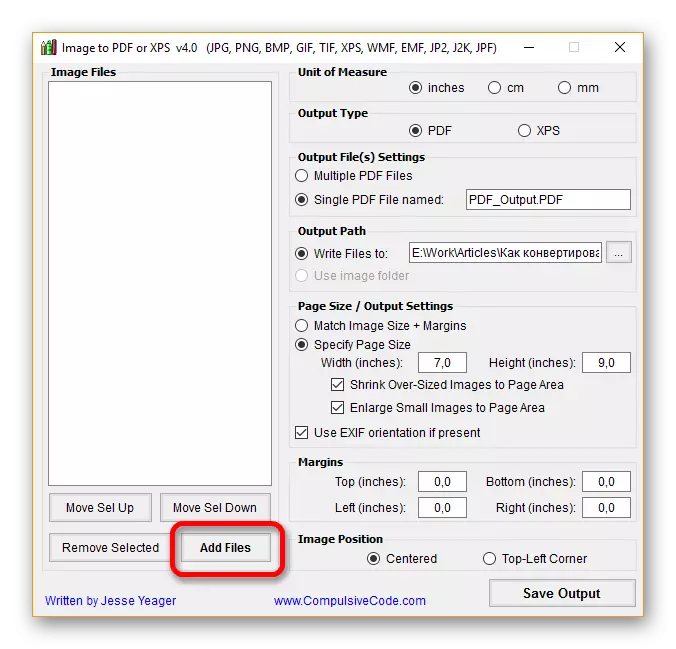
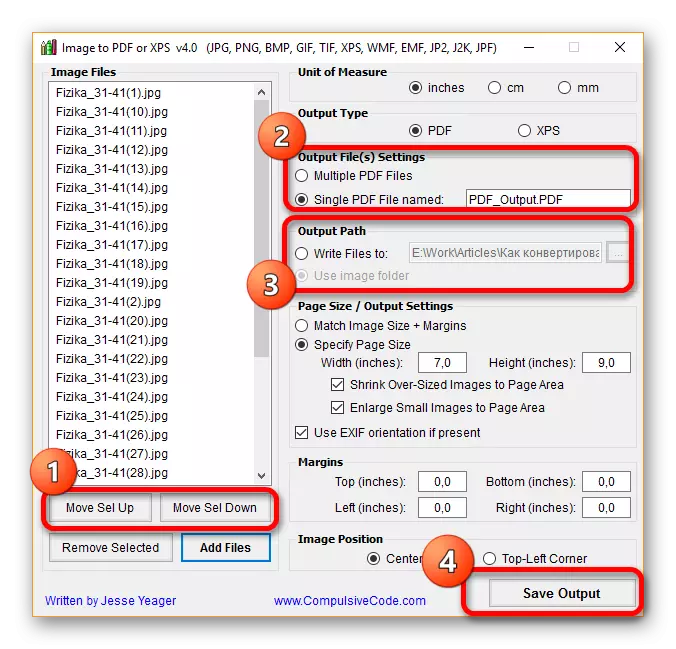
ವೈಯಕ್ತಿಕ ಪಿಡಿಎಫ್ ಫೈಲ್ಗಳಲ್ಲಿ ನೀವು ಆಕಸ್ಮಿಕವಾಗಿ ಎಲ್ಲಾ ಚಿತ್ರಗಳನ್ನು ಉಳಿಸಿದರೆ, ಪಿಡಿಎಫ್ ರೂಪದಲ್ಲಿ ಅನೇಕ ಡಾಕ್ಯುಮೆಂಟ್ಗಳನ್ನು ಹೇಗೆ ಸಂಯೋಜಿಸುವುದು ಎಂಬುದರ ಕುರಿತು ನೀವು ಪಾಠವನ್ನು ವೀಕ್ಷಿಸಬಹುದು.
ಪಾಠ: ನಾವು ಡಾಕ್ಯುಮೆಂಟ್ಸ್ ಪಿಡಿಎಫ್ ಅನ್ನು ಸಂಯೋಜಿಸುತ್ತೇವೆ.
ಜೆಪಿಜಿ ರೂಪದಲ್ಲಿ ಪಿಡಿಎಫ್ ಡಾಕ್ಯುಮೆಂಟ್ಗೆ ಚಿತ್ರಗಳನ್ನು ಪರಿವರ್ತಿಸುವುದು ತುಂಬಾ ಸರಳವಾಗಿದೆ, ಅದು ಅನೇಕ ವಿಧಗಳಲ್ಲಿ ಮಾಡಬಹುದಾಗಿದೆ, ಆದರೆ ಲೇಖನದಲ್ಲಿ ಪ್ರಸ್ತುತಪಡಿಸಿದವರು ಹೆಚ್ಚು ಯಶಸ್ವಿಯಾಗುತ್ತಾರೆ. ಮತ್ತು ಯಾವ ವಿಧಾನಗಳು ನಿಮಗೆ ತಿಳಿದಿವೆ?
